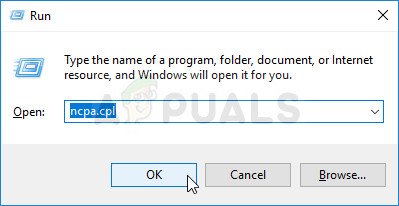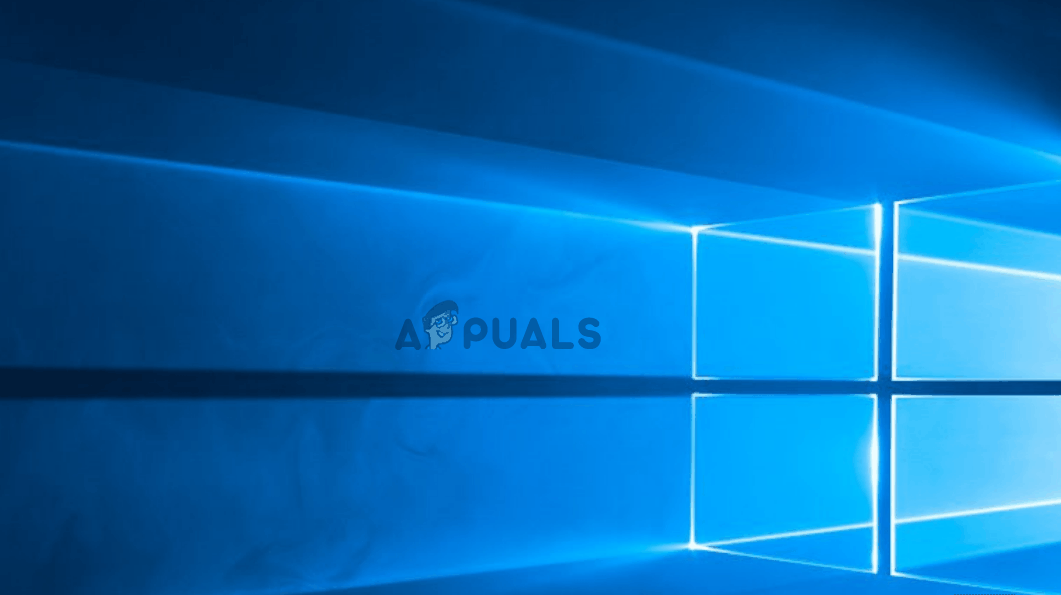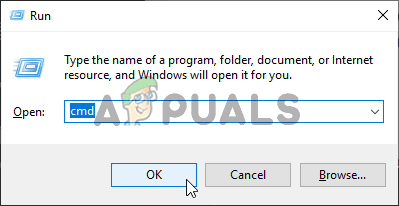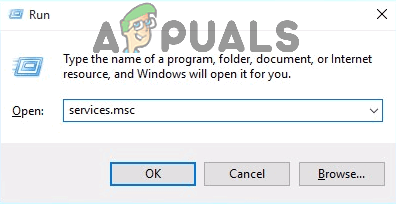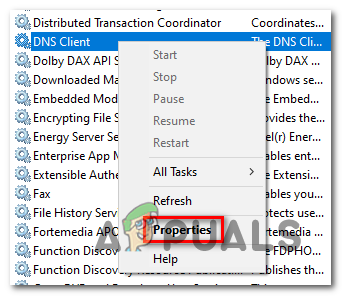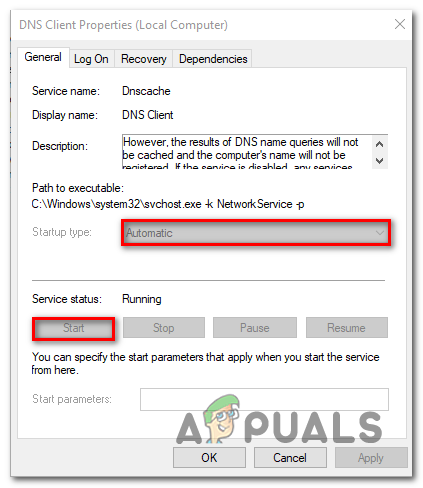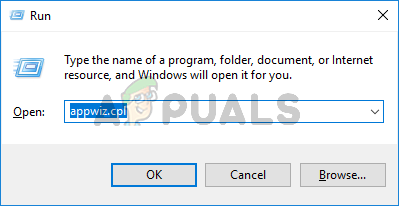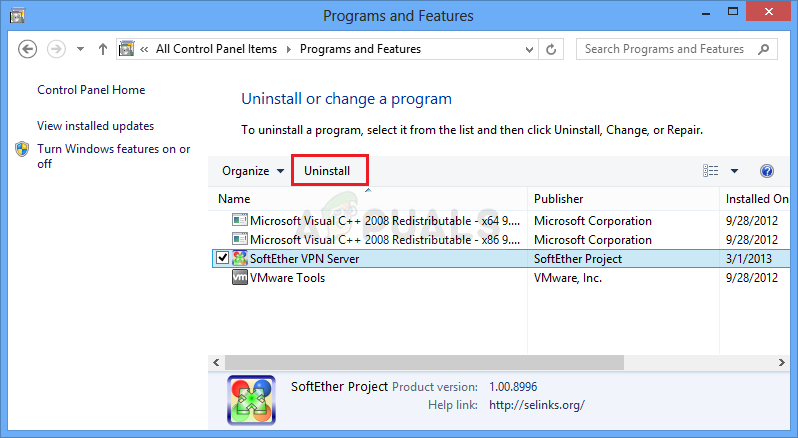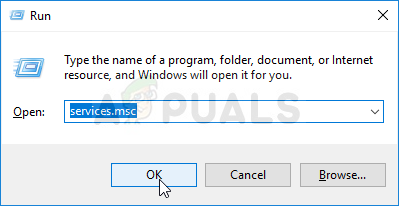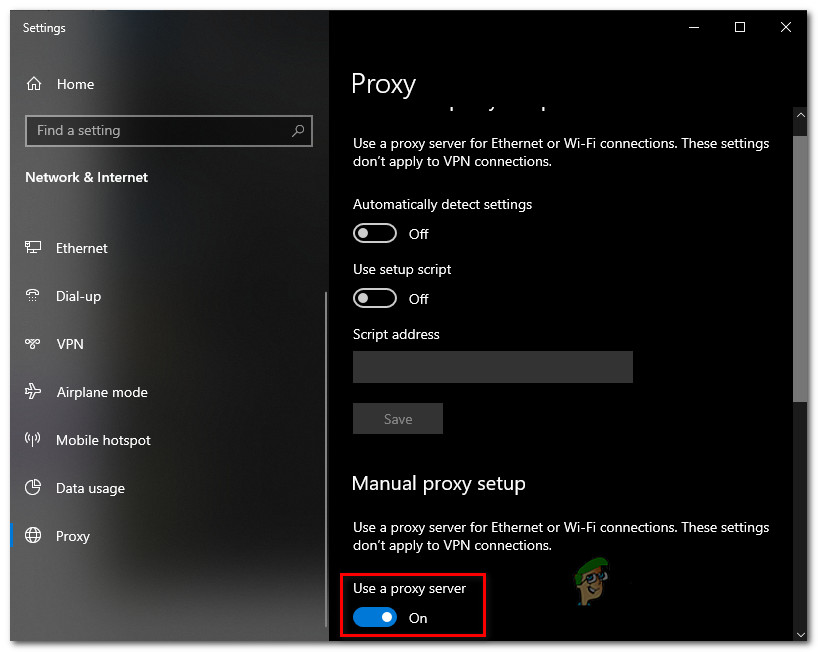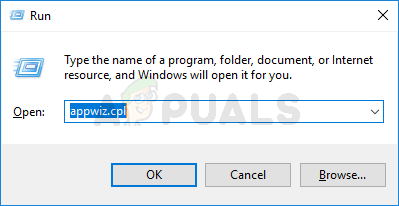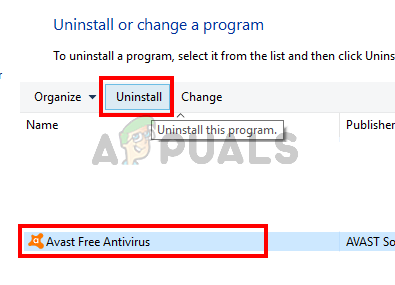‘ سرور نہیں ملا ‘غلطی وقفے وقفے سے مسئلہ ہے جو فائر فاکس صارفین کو متاثر کرتا ہے۔ صارفین کی اکثریت یہ اطلاع دیتی ہے کہ وہ جس صفحے کو لوڈ کرنے کی کوشش کرتے ہیں ان میں غلطی کا سامنا کرنا پڑتا ہے ، لیکن ریفریش کو مارنے پر ، صفحہ ٹھیک ہوجاتا ہے۔

فائر فاکس براؤزر پر ’سرور نہیں ملا‘ غلطی
زیادہ تر معاملات میں ، یہ خاص مسئلہ ڈومین نام سرور کی عدم مطابقت کی وجہ سے ظاہر ہوتا ہے اور گوگل کے کسٹم ڈی این ایس کے ساتھ پہلے سے طے شدہ اقدار کو تبدیل کرکے حل کیا جاسکتا ہے۔ اگر یہ کام نہیں کرتا ہے تو ، آپ کو اپنے روٹر / موڈیم کو بجلی سے چلانے کے ذریعہ یا ایک مکمل TCP / IP ری سیٹ کرنے کے ذریعے - کسی نیٹ ورک کی عدم استحکام کے لئے خرابیوں کا سراغ لگانا شروع کرنا چاہئے۔
تاہم ، یہ بات قابل غور ہے کہ مسئلہ DNS کلائنٹ سروس کی غیر فعال مثال کی وجہ سے بھی ہوسکتا ہے۔ دیگر امکانی وجوہات میں وی پی این یا پراکسی مداخلت یا کسی زیادہ فائروال وال سوٹ کی وجہ سے ہونے والی کنکشن کی مداخلت شامل ہے۔
فائر فاکس میں سرور نہیں ملی خرابی کو کس طرح ٹھیک کریں؟
- طریقہ 1: DNS کو گوگل کے عوامی DNS میں تبدیل کرنا
- طریقہ 2: پاور سائیکل یا اپنے راؤٹر / روٹر کو دوبارہ ترتیب دیں
- طریقہ 3: مکمل TCP / IP ری سیٹ کرنا
- طریقہ 4: DNS کلائنٹ سروس شروع کرنا
- طریقہ 5: VPN یا پراکسی سرور کو غیر فعال کریں
- طریقہ 6: زائد حفاظتی فائر وال کو غیر فعال کرنا
طریقہ 1: DNS کو گوگل کے عوامی DNS میں تبدیل کرنا
جیسا کہ یہ پتہ چلتا ہے ، اس خاص مسئلے کی علامات آپ کے پہلے سے طے شدہ تشکیل سے متعلق مسئلے کی طرف اشارہ کرتی ہیں DNS (ڈومین نیم سسٹم) . عام طور پر آپ کے DNS پتے سے مطابقت نہ کرنے کی وجہ سے ’سرور نہیں ملا‘ کے مسائل پیدا ہوتے ہیں۔
متعدد متاثرہ صارفین نے اس بات کی تصدیق کی ہے کہ انہوں نے نیٹ ورک کنیکشن ونڈو کھولنے کے بعد اور اس مسئلے کو حل کرنے میں کامیاب ہوگئے انٹرنیٹ پروٹوکول ورژن 4 کو گوگل کے کسٹم ڈی این ایس سرور پتوں پر تبدیل کریں .
نیٹ ورک کنکشن ونڈو کے توسط سے گوگل کے کسٹم ایڈریس پر پہلے سے طے شدہ ڈومین نام کے سسٹم کو تبدیل کرنے کے بارے میں ایک فوری ہدایت نامہ یہ ہے:
- کھلنا a رن دبانے سے ڈائیلاگ باکس ونڈوز کی + R . ٹیکسٹ باکس کے اندر ، ٹائپ کریں 'Ncpa.cpl' اور دبائیں داخل کریں کھولنے کے لئے نیٹ ورک کا رابطہ مینو.
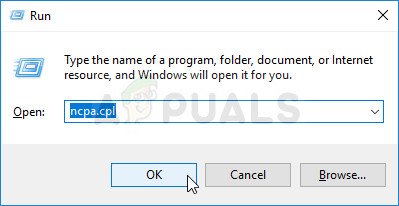
کنٹرول پینل میں نیٹ ورکنگ کی ترتیبات کھولنا
- ایک بار جب آپ اندر داخل ہوجائیں نیٹ ورک کا رابطہ مینو ، آگے بڑھیں اور اس کنکشن کا انتخاب کریں جسے آپ استعمال کرتے ہوئے تشکیل کرنا چاہتے ہیں گوگل پبلک ڈی این ایس . اگر آپ یہ اپنے وائرلیس نیٹ ورک کے ل do کرنا چاہتے ہیں تو ، دائیں پر کلک کریں Wi-Fi (وائرلیس نیٹ ورک کنکشن) اور منتخب کریں پراپرٹیز سیاق و سباق کے مینو سے
نوٹ : اگر آپ ایتھرنیٹ (کیبلڈ) کنکشن میں ترمیم کرنے کا ارادہ رکھتے ہیں تو ، اس کے بجائے ایتھرنیٹ (لوکل ایریا کنکشن) پر دائیں کلک کریں۔ - آخر کار آپ Wi-Fi کے اندر اترنے کا انتظام کرتے ہیں یا ایتھرنیٹ پراپرٹیز اسکرین ، پر جائیں نیٹ ورکنگ ٹیب اور کے تحت ترتیبات کے باکس کے لئے جانا یہ تعلق مندرجہ ذیل آئٹمز کا استعمال کرتا ہے۔ اگلا ، منتخب کریں انٹرنیٹ پروٹوکول ورژن 4 (TCP / IPv4) اور پر کلک کریں پراپرٹیز بٹن
- ایک بار جب آپ اپنے آپ کو اس کے اندر تلاش کریں گے انٹرنیٹ پروٹوکول 4 (ٹی سی پی / آئی پی وی 4) پراپرٹیز اسکرین ، پھر پر جائیں عام ٹیب اگلا ، اس سے وابستہ ٹوگل منتخب کریں درج ذیل DNS سرور کا استعمال کریں ایڈریس اور کی جگہ لے لے پسندیدہ DNS سرور اور متبادل DNS سرور مندرجہ ذیل اقدار کے ساتھ:
8.8.8.8 8.8.4.4
- ان تبدیلیوں کو محفوظ کریں جو آپ نے ابھی قدم 4 پر چلائیں ، پھر مرحلہ 3 اور 4 دوبارہ دہرائیں انٹرنیٹ پروٹوکول ورژن 6 (TCP / IPv6) ، لیکن اس بار ، اقدار کو تبدیل کرنے کے لئے استعمال کریں پسندیدہ DNS سرور a این ڈی متبادل DNS سرور۔
2001: 4860: 4860 :: 8888 2001: 4860: 4860 :: 8844 - جیسے ہی آپ اس تبدیلی کو نافذ کرتے ہیں ، اپنا نیٹ ورک کنکشن دوبارہ شروع کریں۔ کنکشن دوبارہ شروع ہونے کے بعد ، اپنا براؤزر کھولیں ، ایک ایسا صفحہ لوڈ کریں جو پہلے ناکام ہو رہا تھا اور دیکھیں کہ اگلے سسٹم کے آغاز پر مسئلہ حل ہو گیا ہے۔
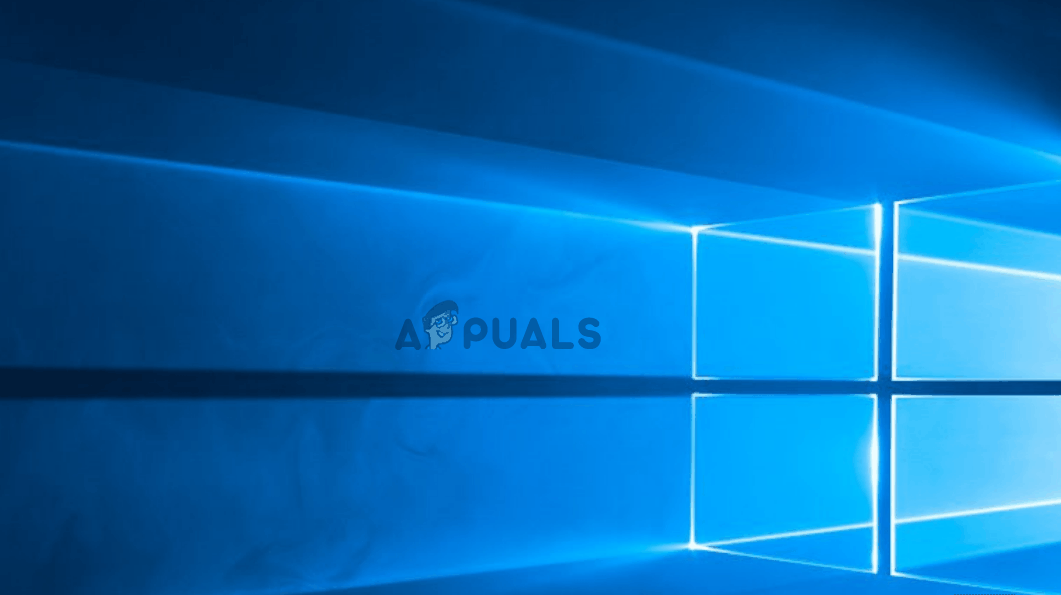
گوگل کے ڈی این ایس کا تعین کرنا
اگر اب بھی وہی مسئلہ جاری ہے تو ، ذیل میں اگلے ممکنہ حل پر جائیں۔
طریقہ 2: پاور سائیکل یا اپنے راؤٹر / روٹر کو دوبارہ ترتیب دیں
جیسا کہ یہ نکلا ہے ، اس ایشو کو آپ کے موڈیم یا روٹر سے عدم مطابقت کے ذریعہ بھی سہولت فراہم کی جاسکتی ہے۔ متعدد متاثرہ صارفین جن کو ایک ہی مسئلہ کا سامنا کرنا پڑا ہے نے اس کی تصدیق کی ہے سرور نہیں ملا ‘غلطی اس وقت حل ہوگئی جب انہوں نے اپنے نیٹ ورک کو تازہ دم کرنے پر مجبور کیا۔
شروع کرنے کا بہترین طریقہ ایک سادہ نیٹ ورک ری اسٹارٹ کرنا ہے۔ - یہ طریقہ کار بہت کم دخل اندازی ہے اور ایسا کوئی دوسرا پیدا نہیں کرے گا جو آپ کے نیٹ ورک کی تشکیل کی موجودہ ترتیبات کو متاثر کرے۔ ایک سادہ روٹر یا نیٹ ورک ری سیٹ کرنے کے ل، ، آپ کو بس دبانا ہے کبھی کبھی نیٹ ورکنگ ڈیوائس کو آف کرنے کیلئے ایک بار بٹن ، پھر 20 سیکنڈ یا زیادہ انتظار کریں اور ایک بار پھر اسے کھولنے کے لئے بٹن کو دوبارہ دبائیں۔

آپ کے روٹر / موڈیم کو دوبارہ شروع کرنا
نوٹ: یہ یقینی بنانے کے لئے کہ طریقہ کار کامیابی کے ساتھ مکمل ہوجائے ، آپ جسمانی طور پر قابل طاقت کو بھی منقطع کرسکتے ہیں اور ایک منٹ یا اس سے زیادہ انتظار کرسکتے ہیں تاکہ یہ یقینی بنایا جاسکے کہ آپ بجلی کیپاکیٹرس کو مکمل طور پر نکال دیتے ہیں۔
اگر آپ نے پہلے ہی یہ کام کر لیا ہے اور یہ کام نہیں کرتا ہے تو ، اگلا منطقی مرحلہ یہ ہوگا کہ ایک مکمل روٹر / موڈیم ری سیٹ کریں۔ لیکن اس سے پہلے کہ آپ اس سے گزریں ، اس بات کو ذہن میں رکھیں کہ یہ کارروائی آپ کے پہلے قائم کردہ تمام کسٹم اسناد اور کسٹم نیٹ ورک کی ترتیبات کو بھی دوبارہ ترتیب دے دے گی۔ اس آپریشن کے اختتام پر ، ہر چیز کو پہلے سے طے شدہ میں دوبارہ ترتیب دیا جائے گا۔
نوٹ: زیادہ تر راؤٹر مینوفیکچررز کے ساتھ ، لاگ ان کو صارف نام اور پاس ورڈ دونوں کے لئے ایڈمن میں واپس پلٹ دیا جائے گا۔
اگر آپ راؤٹر یا موڈیم ری سیٹ کرنے کا عزم رکھتے ہیں تو ، تقریبا seconds 10 سیکنڈ کے لئے بیک ری سیٹ بٹن پر دبائیں اور دبائیں۔ آپ کے روٹر / موڈیم ماڈل پر منحصر ہے ، آپ کو پچھلے حصے میں ری سیٹ کریں والے بٹن تک رسائی حاصل کرنے کے لئے ٹوتھ پک یا سوئی کی ضرورت ہوگی۔
بوسٹ کے بیشتر راؤٹر موڈیموں پر ، آپ کو ایل ای ڈی وقفے وقفے سے فلیش نظر آئے گا ، جس سے یہ اشارہ ہوتا ہے کہ آپریشن مکمل ہوچکا ہے۔
اگر آپ نے پہلے ہی اپنے راؤٹر یا موڈیم کو دوبارہ شروع کیا ہے لیکن اس میں کوئی بہتری نہیں ہوئی ہے تو ، ذیل میں اگلے ممکنہ فکس پر جائیں۔
طریقہ 3: مکمل TCP / IP ری سیٹ کرنا
اگر پہلے دو طریقوں نے آپ کو مسئلہ حل کرنے کی اجازت نہیں دی تو ، امکان یہ ہے کہ مسئلہ آپ کے عام نیٹ ورک کی عدم مطابقت سے متعلق ہے۔ ٹی سی پی / آئی پی کنفیگریشن . ہم نے بہت سارے صارفین کی رپورٹس کی نشاندہی کرنے میں کامیاب کیا جو 'حاصل کرنے میں کامیاب ہوگئے۔ سرور نہیں ملا ‘فائر فاکس کی خرابی اس کے بعد حل ہوگئی جب انہوں نے شروع سے انٹرنیٹ کنیکشن کو ایک کے ذریعے دوبارہ تخلیق کیا بلند سی ایم ڈی پرامپٹ .
اگر آپ اس راستے پر جانا چاہتے ہیں تو ، ایک اعلی درجے کی کمانڈ پرامپٹ ٹرمینل سے مکمل TCP / IP ری سیٹ کرنے کے بارے میں ایک فوری ہدایت نامہ یہ ہے:
- کھلنا a رن دبانے سے ڈائیلاگ باکس ونڈوز کی + R . ٹیکسٹ باکس کے اندر ، ٹائپ کریں ‘سینٹی میٹر’ نئے شائع شدہ ٹیکسٹ باکس کے اندر اور دبائیں Ctrl + شفٹ + درج کریں ایک بلند سی ایم ڈی ونڈو کھولنے کے ل. ایک بار جب آپ دیکھیں UAC (صارف اکاؤنٹ کنٹرول) فوری طور پر ، کلک کریں جی ہاں منتظم تک رسائی دینے کے ل.
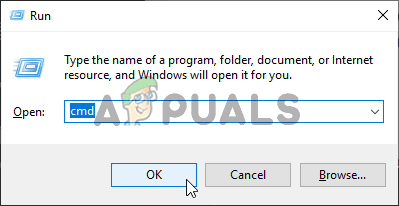
کمانڈ پرامپٹ چل رہا ہے
- ایک بار جب آپ اعلی درجے کی سی ایم ڈی پرامپٹ کے اندر جانے کا انتظام کرتے ہیں تو ، درج ذیل کمانڈز (اسی ترتیب میں جس میں ہم نے انہیں درج کیا ہے) ٹائپ کریں اور دبائیں۔ داخل کریں ہر حکم کے بعد:
ٹائپ کریں 'ipconfig / flushdns' اور دبائیں داخل کریں ٹائپ کریں ' netsh ونساک ری سیٹ کریں 'اور دبائیں داخل کریں . ٹائپ کریں ' netsh int ip دوبارہ ترتیب دیں 'اور دبائیں داخل کریں۔ ٹائپ کریں ' ipconfig / رہائی 'اور دبائیں داخل کریں۔ ٹائپ کریں ' ipconfig / تجدید ' اور دبائیں داخل کریں۔
- جب آپ مندرجہ بالا ہر کمانڈ چلانے کا انتظام کرتے ہیں تو ، آپ نے مکمل طور پر ٹی سی پی / آئی پی کو دوبارہ ترتیب دے دیا ہے۔ جیسے ہی آپ یہ کرتے ہیں ، بلند سی ایم ڈی پرامپٹ کو بند کرکے آگے بڑھیں اور چیک کریں کہ آیا اگلے سسٹم کے آغاز پر مسئلہ حل ہوجاتا ہے۔
آپ کے کمپیوٹر کے بیک اپ ہوجانے کے بعد ، اس عمل کو دہرائیں جو پہلے ‘ٹرگر’ کررہی تھی۔ سرور نہیں ملا ‘غلطی اور دیکھیں کہ مسئلہ حل ہو گیا ہے۔ اگر اب بھی یہی مسئلہ وقفے وقفے سے موجود ہے تو ، ذیل میں اگلے ممکنہ حل پر جائیں۔
طریقہ 4: DNS کلائنٹ سروس شروع کرنا
اگر آپ نے ڈی این ایس کلائنٹ کی خدمت میں کچھ دستی ایڈجسٹمنٹ کی ہیں یا آپ نیٹ ورک آپٹیمائزیشن ٹول چلاتے ہیں تو ، یہ بھی ممکن ہے کہ آپ کا سامنا ہو۔ سرور نہیں ملا ‘غلطی اس حقیقت کی وجہ سے ہے کہ سروس ڈیفالٹ کو استعمال کرنے کے لئے ذمہ دار ہے ڈومین نام کے سسٹمز اصل میں دوڑنے سے روکا گیا ہے۔
اگر یہ منظر نامہ قابل اطلاق ہے تو ، آپ کو کھول کر مسئلے کو ٹھیک کرنے کے قابل ہونا چاہئے services.msc افادیت ، کی حیثیت کو طے کرنا ڈی این ایس کلائنٹ کرنے کے لئے خودکار اور زبردستی سے خدمت کا آغاز کرنا۔
یہاں یہ یقینی بنانے کے ل a ایک فوری ہدایت نامہ ہے کہ DNS کلائنٹ کی خدمت چل رہی ہے اور وہ اس کی ہے آغاز کی قسم پر سیٹ ہے خودکار:
- دبائیں ونڈوز کی + R کھلنا a رن ڈائلاگ باکس. اگلا ، ٹائپ کریں ‘service.msc’ اور دبائیں داخل کریں کھولنے کے لئے خدمات اسکرین جب آپ کو اشارہ کیا جائے گا UAC (صارف اکاؤنٹ کنٹالر) ، منتظم تک رسائی دینے کیلئے ہاں پر کلک کریں۔
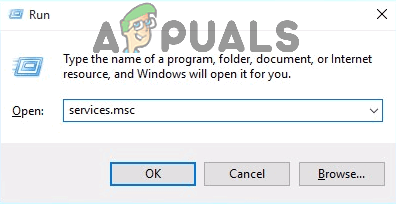
رن ڈائیلاگ میں 'Services.msc' ٹائپ کریں اور انٹر دبائیں
- ایک بار جب آپ اندر آجائیں گے خدمات اسکرین ، نیچے دائیں ہاتھ والے حصے میں جائیں اور مقامی خدمات کی فہرست میں نیچے اسکرول کریں جب تک کہ آپ اس کو تلاش نہ کریں ڈی این ایس کلائنٹ . جب آپ اسے دیکھیں گے تو ، اس پر دائیں کلک کریں اور منتخب کریں پراپرٹیز سیاق و سباق کے مینو سے
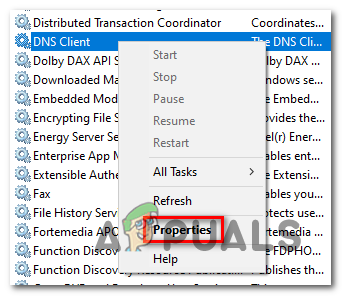
پراپرٹیز اسکرین
- جب آپ اس کے اندر جانے کا انتظام کرتے ہیں ڈی این ایس کلائنٹ کی خصوصیات اسکرین ، منتخب کریں عام ذیلی مینو کی فہرست سے ٹیب۔ ایک بار جب آپ وہاں پہنچیں تو ، سیٹ کریں آغاز کی قسم کرنے کے لئے خودکار اور یقینی بنائیں کہ حالت پر سیٹ ہے چل رہا ہے۔
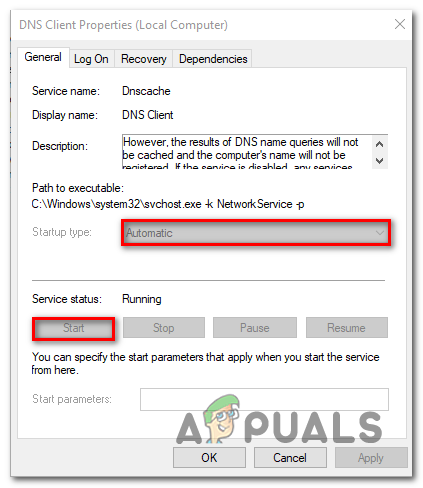
خود بخود پر DNS کلائنٹ کی شروعات کی نوعیت کا تعین کرنا
نوٹ: اگر حیثیت سیٹ نہیں کی گئی ہے چل رہا ہے ، پر کلک کریں شروع کریں نیچے بٹن
- ایک بار جب ڈی این ایس کلائنٹ شروع ہوجاتا ہے اور مناسب طریقے سے چلتا ہے تو ، اس عمل کو دہرائیں جو پہلے کی وجہ سے تھا ‘ سرور نہیں ملا ‘غلطی اور دیکھیں کہ آیا اب معاملہ طے ہو گیا ہے۔
اگر آپ کو ابھی بھی ایک ہی مسئلہ درپیش ہے تو ، ذیل میں اگلے ممکنہ حل پر جائیں۔
طریقہ 5: VPN یا پراکسی سرور کو غیر فعال کریں
جیسا کہ پتہ چلتا ہے ، یہ خاص ‘ سرور نہیں ملا ‘VPN کنکشن یا کسی پراکسی سرور کی وجہ سے براہ راست مداخلت کے نتیجے میں بھی غلطی کو جنم دیا جاسکتا ہے جو آپ کے براؤزر اور بیرونی سرورز کے مابین چھلکنے والی بات چیت کو ختم کرتا ہے۔
کچھ صارفین جن کو بھی اس مسئلے کا سامنا کرنا پڑا ہے انہوں نے اس بات کی تصدیق کی ہے کہ وہ VPN کلائنٹ کو انسٹال کرکے یا پراکسی سرور کو غیر فعال کرکے (اس پر منحصر ہے کہ کون سا منظر نامہ لاگو ہے)۔
یہ طریقہ اس مسئلے کو زیادہ تر ممکنہ طور پر حل کرے گا اگر آپ کو صرف اس مسئلے کا سامنا کرنا پڑتا ہے جب مخصوص ویب پتوں تک رسائی حاصل کرنے کی کوشش کرتے ہو۔
دونوں ممکنہ منظرناموں کو ایڈجسٹ کرنے کے ل we ، ہم نے دو گائیڈ بنائے جو آپ کو دکھائیں گے کہ کس طرح ’ٹھیک کرنے کا طریقہ‘۔ سرور نہیں ملا ‘خرابی اگر یہ کسی VPN یا پراکسی سرور کی وجہ سے ہوئی ہے۔
وی پی این کلیکشن کو غیر فعال کیا جارہا ہے
یہاں VPN یا پراکسی سرور کو غیر فعال کرنے کے سلسلے میں ایک فوری ہدایت نامہ ہے۔ سرور نہیں ملا غلطی:
- دبائیں ونڈوز کی + R کھلنا a رن ڈائلاگ باکس. اگلا ، ٹائپ کریں ‘appwiz.cpl’ اور دبائیں داخل کریں کھولنے کے لئے پروگرام اور خصوصیات مینو.
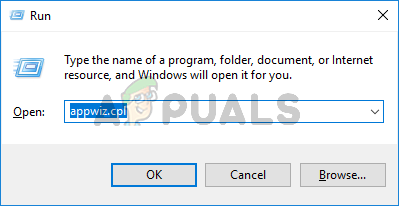
انسٹال پروگراموں کی فہرست کو کھولنے کے لئے appwiz.cpl ٹائپ کریں اور انٹر دبائیں
- آپ کے اندر اترنے کا انتظام کرنے کے بعد پروگرام اور خصوصیات اسکرین ، انسٹال کردہ ایپلیکیشنز کی فہرست کے ذریعے نیچے سکرول کریں اور VPN کلائنٹ کا پتہ لگائیں جسے آپ فعال طور پر استعمال کررہے ہیں۔ جب آپ ایپلی کیشن کو تلاش کرنے کا انتظام کرتے ہیں تو ، اس پر دائیں کلک کریں اور منتخب کریں انسٹال کریں نئے شائع شدہ سیاق و سباق کے مینو سے۔
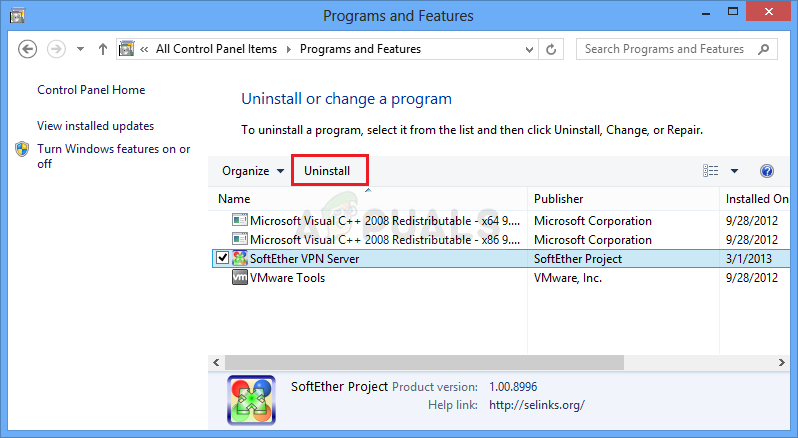
وی پی این ٹول کو غیر انسٹال کرنا
- ان انسٹالیشن اسکرین کے اندر اسکرین پر آن اسکرین پر عمل کرکے ان انسٹالیشن کو مکمل کریں ، پھر عمل مکمل ہونے کے بعد اپنے کمپیوٹر کو دوبارہ اسٹارٹ کریں۔
- ایک بار جب کمپیوٹر کا اگلا آغاز مکمل ہوجائے تو ، ناکام اپ ڈیٹ کو دوبارہ انسٹال کرنے کی کوشش کریں اور دیکھیں کہ آیا اب یہ مسئلہ حل ہوگیا ہے۔
پراکسی سرور کو غیر فعال کریں
- کھلنا a رن دبانے سے ڈائیلاگ باکس ونڈوز کی + R . ایک بار جب آپ ٹیکسٹ باکس میں داخل ہوجائیں تو ، '' ٹائپ کریں ایم ایس سیٹنگز: نیٹ ورک پراکسی ’ اور دبائیں داخل کریں کھولنے کے لئے پراکسی کے ٹیب ترتیبات مینو.
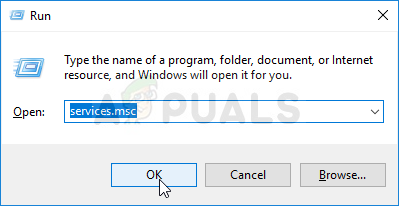
چلائیں سروسز چلائیں ڈائیلاگ باکس میں
- ایک بار جب آپ اندر داخل ہونے کا انتظام کرتے ہیں پراکسی ٹیب ، پر نیچے سکرول ہینڈ بک پراکسی سیٹ اپ سیکشن۔ ایک بار جب آپ صحیح جگہ پر پہنچ جاتے ہیں تو ، نیچے اسکرول کریں اور اس سے وابستہ ٹوگل کو غیر فعال کریں۔ ایک پراکسی سرور استعمال کریں ’ .
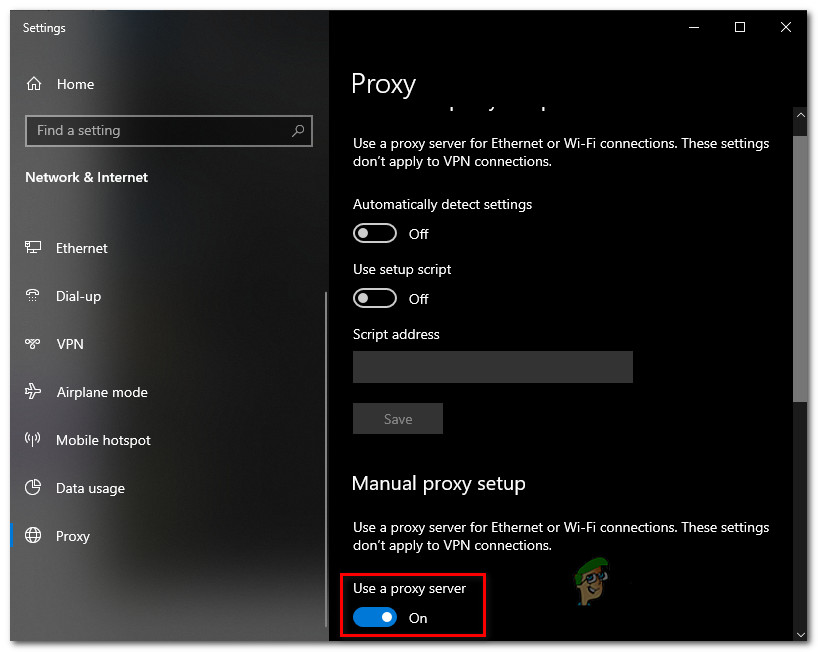
پراکسی سرور کا استعمال غیر فعال کیا جارہا ہے
- اس ترمیم کو نافذ کرنے کا انتظام کرنے کے بعد ، اپنے کمپیوٹر کو دوبارہ اسٹارٹ کریں اور دیکھیں کہ اگلے سسٹم کے آغاز پر مسئلہ حل ہو گیا ہے۔
اگر آپ ابھی بھی اس کا سامنا کر رہے ہیں 'سرور نہیں ملا' فائر فاکس کے توسط سے کچھ ویب سائٹس تک رسائی حاصل کرنے کی کوشش کرتے وقت خرابی ، نیچے کی آخری فکس پر جائیں۔
طریقہ 6: زائد حفاظتی فائر وال کو غیر فعال کرنا
اگر آپ کسی خاص ویب ایڈریس تک رسائی حاصل کرنے کی کوشش کرتے ہوئے صرف اس مسئلے کا سامنا کررہے ہیں اور آپ کسی تیسری پارٹی کے سیکیورٹی سوٹ کا استعمال کررہے ہیں تو ، یہ ممکن ہے کہ کوئی غلط مثبت آپ کے اے وی یا فائروال کو کنکشن میں خلل ڈالنے کا سبب بن رہا ہو۔
کچھ صارف کی اطلاعات کے مطابق ، یہ مسئلہ زیادہ تر اس وقت رونما ہوتا ہے جب اے وی کے ایک ایم آئی ٹی ایم (بیچ میں آدمی) کی حیثیت سے کام کرنا ختم ہوجاتا ہے ، جو کنکشن میں رکاوٹ ڈالتا ہے۔ غالبا. اس حقیقت کی وجہ سے ہے کہ براؤزر (اس معاملے میں فائر فاکس) آپ (IIRC) کے رابطوں کے بارے میں تفصیلات بھیج رہا ہے۔
اگر یہ منظر نامہ قابل اطلاق ہے تو ، آپ کو اپنی اے وی پر فائر وال تقریب کو غیر فعال کرکے اس مسئلے کو حل کرنے کے قابل ہونا چاہئے۔ یقینا، ایسا کرنے کے مراحل آپ کے مطابق جو تیسری پارٹی اے وی استعمال کررہے ہیں اس کے مطابق مختلف ہوں گے۔
اووسٹ پر ، آپ جا کر یہ کام کرسکتے ہیں ترتیبات> فائر وال اور فائر وال سے وابستہ ٹوگل کو غیر فعال کرنا۔

ایواسٹ فائر وال کو غیر فعال کرنا
تاہم ، اگر یہ کام نہیں کرتا ہے یا آپ کے اے وی سوٹ میں فائر وال والے اجزا کو غیر فعال کرنے کا آپشن نہیں ہے تو ، آپ کے کمپیوٹر سے تیسری پارٹی کے سویٹ کو ان انسٹال کرکے چال چلن کرنی چاہئے۔ اس کے طریقہ کار کے بارے میں ایک فوری ہدایت نامہ یہ ہے:
- کھلنا a رن دبانے سے ڈائیلاگ باکس ونڈوز کی + R . اگلا ، ٹائپ کریں ‘appwiz.cpl’ ٹیکسٹ باکس کے اندر ، پھر ٹائپ کریں داخل کریں کھولنے کے لئے پروگرام اور خصوصیات مینو.
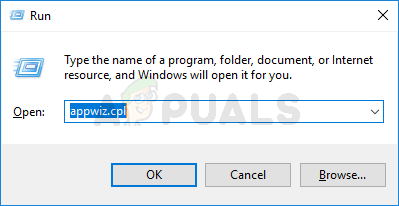
انسٹال پروگراموں کی فہرست کو کھولنے کے لئے appwiz.cpl ٹائپ کریں اور انٹر دبائیں
- ایک بار جب آپ اندر داخل ہوجائیں پروگرام اور خصوصیات مینو ، درخواستوں کی فہرست کے ذریعے نیچے سکرول اور اپنے اے وی سے وابستہ اندراج کو تلاش کریں۔ ایک بار جب آپ لسٹنگ کی نشاندہی کریں ، تو اس پر دائیں کلک کریں اور منتخب کریں انسٹال کریں انسٹال کرنے کا طریقہ کار شروع کرنے کے لئے سیاق و سباق کے مینو سے۔
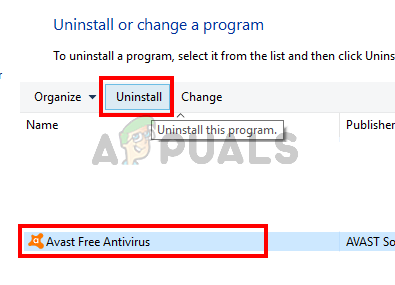
ایوسٹ کو منتخب کریں اور ان انسٹال پر کلک کریں
- ان انسٹالیشن پرامپٹ کے اندر ، ان انسٹالیشن کے طریقہ کار کو مکمل کرنے کے لئے اسکرین ہدایات پر عمل کریں۔
نوٹ: اگر آپ یہ یقینی بنانا چاہتے ہیں کہ آپ کسی بھی باقی فائلوں کو پیچھے نہ چھوڑیں ، اپنے اے وی سے وابستہ باقی فائلوں کو ختم کریں . - اپنے کمپیوٹر کو دوبارہ شروع کریں اور دیکھیں کہ اگلا آغاز مکمل ہونے کے بعد مسئلہ حل ہوجاتا ہے۔